在當今數據驅動的時代,數據可視化(Data Visualization)已成為數據科學、機器學習、金融分析、工程建模等多個領域中不可或缺的一環。數據可視化不僅幫助我們更直觀地理解數據的分布和趨勢,還能輔助決策、展示研究成果以及增強數據故事的表達力。
在 Python 生態中,Matplotlib 是最早、最基礎也是最強大的數據可視化庫之一。它不僅功能全面,而且可以高度定制化,適合科研、教學以及工業級應用。本文將從入門到進階,系統地介紹 Matplotlib 的使用方法、核心功能、圖形類型、樣式設置、高級技巧以及與其他庫的整合,幫助你全面掌握這一強大工具。
一、Matplotlib 簡介
1.1 什么是 Matplotlib?
Matplotlib 是一個用于創建高質量圖表的 Python 繪圖庫,由 John D. Hunter 于 2003 年開發。它受到 MATLAB 的啟發,因此語法風格與 MATLAB 類似,適合用于科學研究和教學。Matplotlib 支持多種輸出格式,包括 PNG、PDF、SVG、EPS 等,并可在多種操作系統上運行。
1.2 Matplotlib 的模塊結構
Matplotlib 的架構分為多個層級,其中最常用的是:
- pyplot 模塊(plt):提供類似 MATLAB 的繪圖接口,是大多數用戶常用的接口。
- FigureCanvas:負責將圖形繪制到某個表面上(如 GUI 窗口、圖像文件等)。
- Artist:代表圖形中的所有可視元素(如線條、文本、軸等)。
- Backend:處理圖形的輸出,分為用戶界面后端(如 TkAgg、Agg)和圖像文件后端(如 PNG、PDF)。
1.3 安裝與導入
Matplotlib 可以通過 pip 或 conda 安裝:
pip install matplotlib或
conda install matplotlib導入方式通常為:
import matplotlib.pyplot as plt二、Matplotlib 的基本使用
2.1 創建第一個圖表
import matplotlib.pyplot as pltx = [1, 2, 3, 4, 5]
y = [1, 4, 9, 16, 25]plt.plot(x, y)
plt.xlabel('X 軸')
plt.ylabel('Y 軸')
plt.title('我的第一個圖表')
plt.show()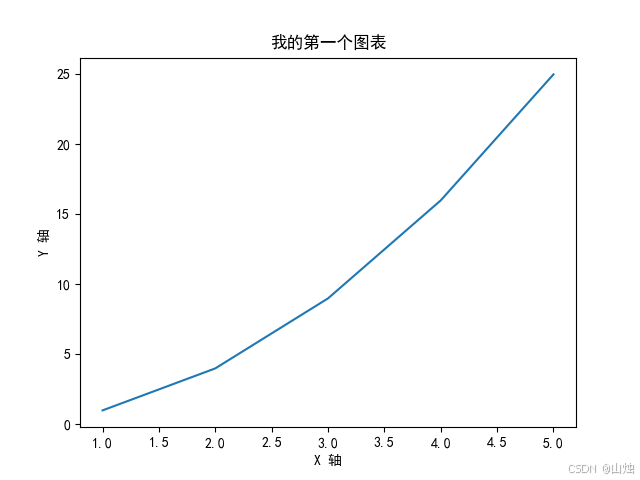
這個例子中,我們繪制了一個簡單的折線圖,并設置了坐標軸標簽和標題。
2.2 支持的主要圖表類型
Matplotlib 支持豐富的圖表類型,包括但不限于:
| 圖表類型 | 描述 |
|---|---|
| 折線圖(Line Plot) | 展示數據隨時間或其他變量的變化趨勢 |
| 散點圖(Scatter Plot) | 展示兩個變量之間的關系 |
| 柱狀圖(Bar Chart) | 對比不同類別的數據 |
| 餅圖(Pie Chart) | 展示整體中各部分的比例 |
| 直方圖(Histogram) | 顯示數據分布情況 |
| 箱線圖(Boxplot) | 顯示數據的分布與異常值 |
| 熱力圖(Heatmap) | 展示二維數據矩陣的可視化 |
| 3D 圖形(3D Plot) | 展示三維空間中的數據關系 |
三、圖表類型詳解
3.1 折線圖(Line Plot)
折線圖是最基礎的圖表類型,適合展示連續數據的變化趨勢。
x = [1, 2, 3, 4, 5]
y = [2, 4, 6, 8, 10]plt.plot(x, y, color='blue', linestyle='--', marker='o')
plt.title('折線圖示例')
plt.xlabel('X 值')
plt.ylabel('Y 值')
plt.grid(True)
plt.show()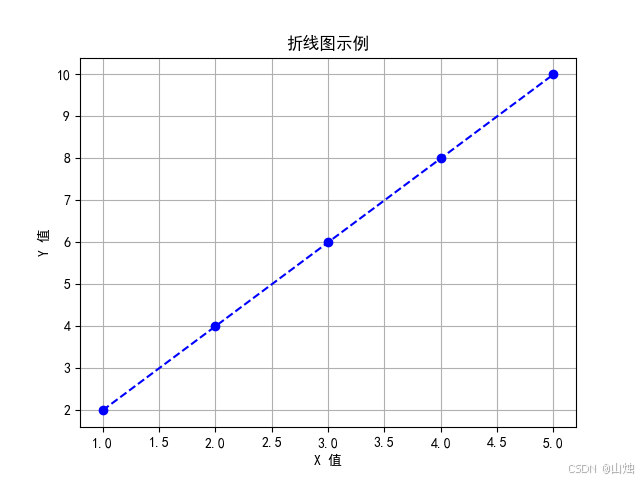
3.2 散點圖(Scatter Plot)
散點圖用于展示兩個變量之間的關系,常用于探索數據之間的相關性。
import numpy as npx = np.random.rand(50)
y = np.random.rand(50)plt.scatter(x, y, c='red', s=50, alpha=0.6)
plt.title('散點圖')
plt.xlabel('X')
plt.ylabel('Y')
plt.show()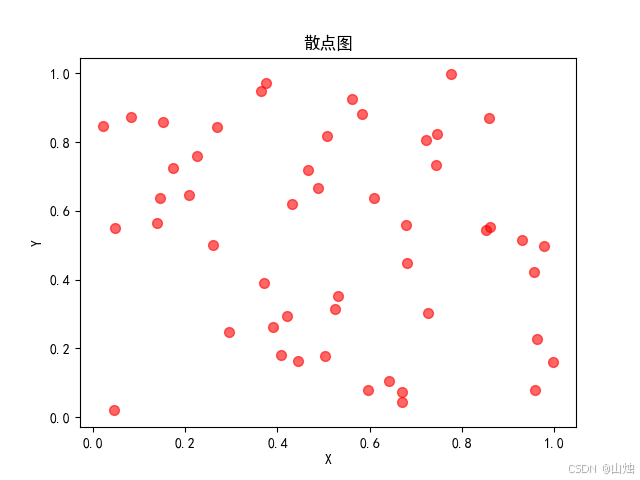
3.3 柱狀圖(Bar Chart)
柱狀圖適用于比較不同類別之間的數據。
categories = ['A', 'B', 'C', 'D']
values = [3, 7, 4, 5]plt.bar(categories, values, color='skyblue')
plt.title('柱狀圖')
plt.xlabel('類別')
plt.ylabel('數值')
plt.show()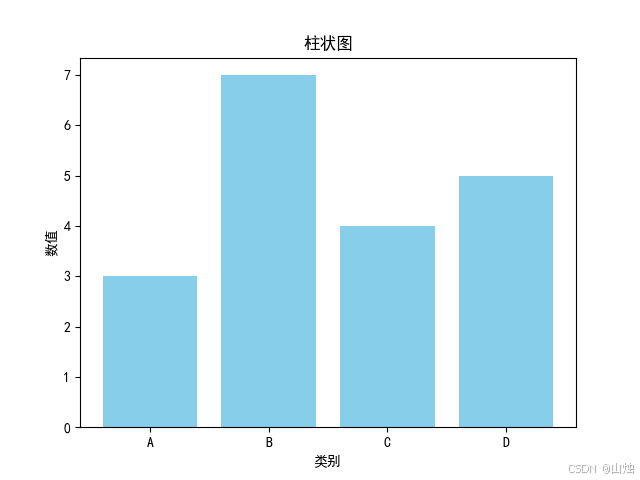
3.4 餅圖(Pie Chart)
餅圖用于展示各部分在整體中的占比。
labels = ['A', 'B', 'C', 'D']
sizes = [25, 35, 20, 20]
plt.pie(sizes, labels=labels, autopct='%1.1f%%', startangle=90)
plt.title('餅圖')
plt.axis('equal') # 保持餅圖為圓形
plt.show()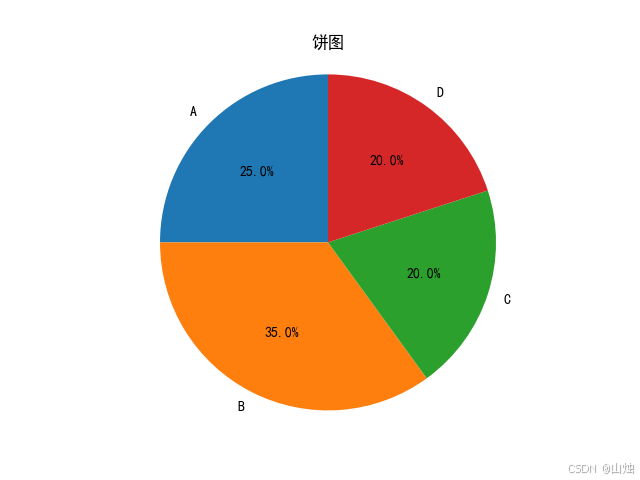
3.5 直方圖(Histogram)
直方圖用于展示數據的分布情況。
data = np.random.randn(1000)
plt.hist(data, bins=30, color='green', edgecolor='black', alpha=0.7)
plt.title('直方圖')
plt.xlabel('值')
plt.ylabel('頻數')
plt.show()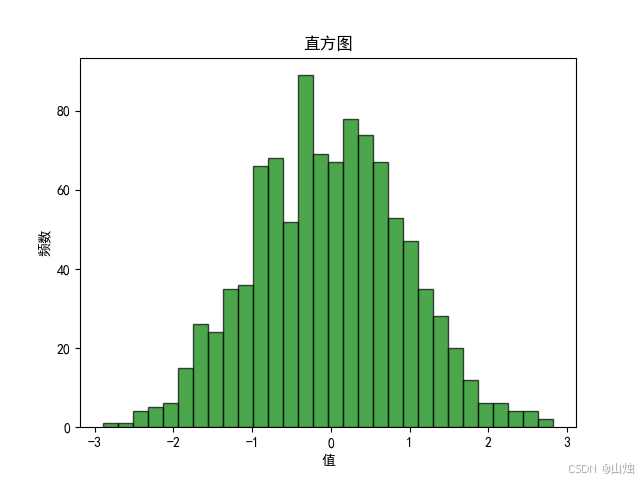
3.6 箱線圖(Boxplot)
箱線圖用于展示數據的統計分布,包括中位數、四分位數和異常值。
data = np.random.normal(loc=0.0, scale=1.0, size=100)
plt.boxplot(data)
plt.title('箱線圖')
plt.ylabel('值')
plt.show()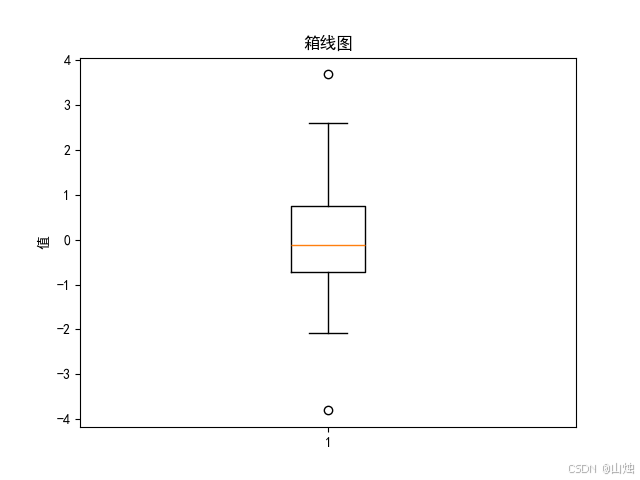
3.7 熱力圖(Heatmap)
熱力圖用于展示二維數據矩陣,顏色深淺表示數值大小。
import seaborn as snsdata = np.random.rand(5, 5)
sns.heatmap(data, annot=True, cmap='coolwarm')
plt.title('熱力圖')
plt.show()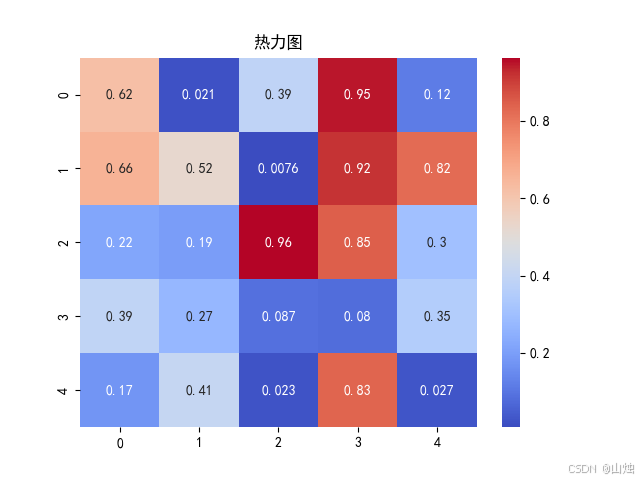
四、圖形的高級設置
4.1 設置圖形大小與分辨率
plt.figure(figsize=(10, 6), dpi=100)4.2 添加圖例(Legend)
plt.plot(x, y1, label='線1')
plt.plot(x, y2, label='線2')
plt.legend()4.3 多圖繪制(Subplots)
fig, axs = plt.subplots(2, 2)
axs[0, 0].plot(x, y)
axs[0, 1].scatter(x, y)
axs[1, 0].bar(categories, values)
axs[1, 1].pie(sizes, labels=labels)
plt.tight_layout()
plt.show()4.4 設置坐標軸范圍
plt.xlim(0, 6)
plt.ylim(0, 30)4.5 添加網格
plt.grid(True, linestyle='--', alpha=0.5)4.6 設置標題與標簽字體大小
plt.title('標題', fontsize=16)
plt.xlabel('X 軸', fontsize=12)
plt.ylabel('Y 軸', fontsize=12)4.7 設置坐標軸刻度
plt.xticks(range(1, 6))
plt.yticks(range(0, 30, 5))五、樣式與主題設置
Matplotlib 提供了多種內置樣式,可以通過 plt.style.use() 來切換:
plt.style.use('ggplot') # 使用 ggplot 風格常用樣式包括:
'default'(默認樣式)'ggplot'(模仿 R 的 ggplot2)'seaborn'(Seaborn 風格)'dark_background'(暗色背景)'bmh'(適合論文的樣式)
你也可以使用 Seaborn 等第三方庫來進一步美化圖表。
六、保存圖表
使用 plt.savefig() 可以將圖表保存為圖片文件:
plt.savefig('my_plot.png', dpi=300, bbox_inches='tight')支持的格式包括:
- PNG(默認)
- SVG
- EPS
- JPEG
七、Matplotlib 與 Seaborn 的關系
Seaborn 是基于 Matplotlib 構建的高級庫,專注于統計圖表的美觀展示。它簡化了許多繪圖流程,并提供了更現代、更美觀的默認樣式。
例如,使用 Seaborn 繪制箱線圖:
import seaborn as snssns.boxplot(x='類別', y='數值', data=df)
plt.title('Seaborn 箱線圖')
plt.show()盡管 Seaborn 更加易用,但理解 Matplotlib 的底層機制仍然是掌握數據可視化的關鍵。
八、進階技巧與實戰建議
9.1 使用 Pandas 與 Matplotlib 結合
Pandas 提供了對 Matplotlib 的封裝接口,使得數據可視化更加簡潔。
import pandas as pddf = pd.DataFrame({'x': x, 'y': y})
df.plot(x='x', y='y', kind='line')
plt.title('Pandas 繪圖')
plt.show()9.2 動態圖表與動畫
Matplotlib 支持動態圖表的繪制,適合實時數據監控。
from matplotlib.animation import FuncAnimationfig, ax = plt.subplots()
x, y = [], []def update(frame):x.append(frame)y.append(np.sin(frame))ax.clear()ax.plot(x, y)ani = FuncAnimation(fig, update, frames=np.linspace(0, 10, 100), interval=50)
plt.show()9.3 自定義樣式與顏色
你可以通過設置 rcParams 來全局更改圖表樣式:
import matplotlib as mplmpl.rcParams['lines.linewidth'] = 2
mpl.rcParams['axes.facecolor'] = 'lightgray'9.4 多圖疊加與圖層控制
使用 plt.axes() 或 add_subplot() 可以靈活控制圖層。
fig = plt.figure()
ax1 = fig.add_subplot(211)
ax2 = fig.add_subplot(212)ax1.plot(x, y)
ax2.scatter(x, y)
plt.show()
)
)



)





)






